「accelerometerdll.DLLが見つかりませんでした」エラーを修正する方法
accelerometerdll.DLLに関連するエラーが絶えず発生した後、何人かのWindowsユーザーから質問が寄せられています。 ほとんどの場合、「accelerometerdll.DLLが見つからなかったため、コードの実行を続行できません」というエラーが発生します。一部のユーザーは、システムを起動するたびにこのエラーが発生しますが、他のユーザーは、MicrosoftEdgeまたはaccelerometerdll.DLLを使用する別のサードパーティブラウザを開こうとするとエラーが発生します。 この問題は、Windows 7、Windows 8.1、およびWindows10で発生することが確認されています。
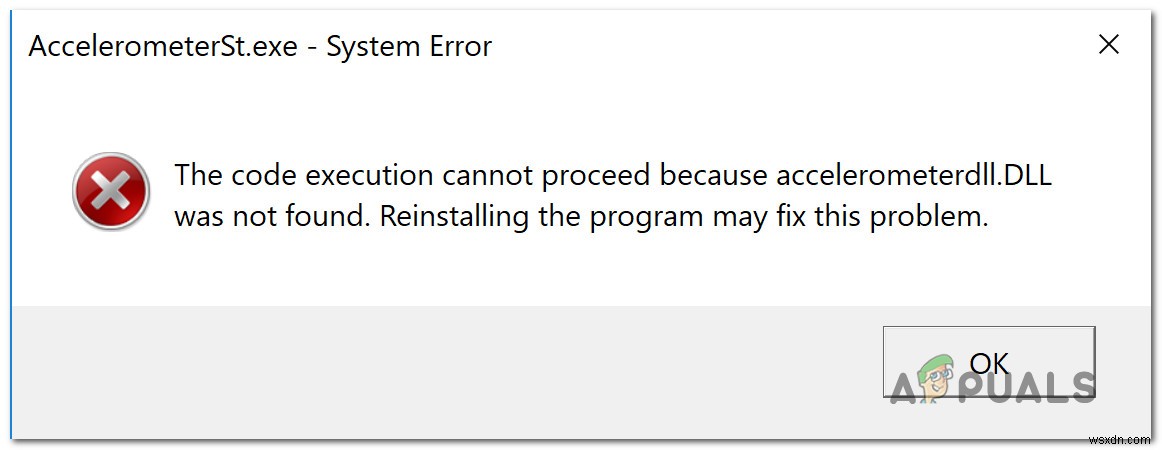
Accelerometerdll.DLLとは何ですか?
Accelerometerdll.DLLは、ラップトップがノックまたは落下した場合にハードドライブを保護するためにHP独自のソフトウェア3DDriveGuardによって使用されるダイナミックリンクライブラリファイルです。このような場合、加速度計は動きを検出し、動きが検出されている間、ハードドライブの読み取りヘッドをロックします。
「accelerometerdll.DLLが見つかりませんでした」を修正しない限り エラーの場合、機能が正しく機能しない可能性が非常に高くなります。
「accelerometerdll.DLLが見つかりませんでした」エラーの原因は何ですか?
この特定のエラーメッセージを修正するために一般的に展開されているさまざまなユーザーレポートと修復戦略を分析することにより、この特定の問題を調査しました。結局のところ、このエラーメッセージの原因となる可能性のある複数の潜在的な原因があります:
- DriveGuardがインストールされていません – HPラップトップ/ノートブック/ウルトラブックで問題が発生している場合は、3D DriveGuardがコンピューターにないため、問題が発生している可能性があります。この場合、修正は簡単です。不足しているユーティリティをインストールし、コンピュータを再起動して問題を完全に解決します。
- DriveGuardのインストールが破損しています – DriveGuardユーティリティがすでにコンピュータにインストールされている場合は、インストールフォルダ以降のある程度の破損が原因でエラーメッセージが表示されている可能性があります。同様の状況にある何人かのユーザーは、現在のDriveGuardインストールをアンインストールしてから、利用可能な最新バージョンを再インストールすることで、問題を解決することができました。ただし、この方法はHPコンピューターを使用している場合にのみ適用できることに注意してください。
- 互換性のない加速度計ドライバー –コンピューターが古いバージョンのWindowsからWindows 10への移行から回復している場合は、加速度計ドライバーが互換性のないドライバーで動作しているために問題が発生している可能性があります。このシナリオが当てはまる場合は、WindowsUpdateに正しいドライバーをインストールさせることで問題を解決できるはずです。
- システムファイルの破損 –結局のところ、この特定の問題は、ある程度のシステムファイルの破損が原因でも発生する可能性があります。特定のソフトウェアコンポーネントが影響を受ける場合、加速度計機能が無期限に機能しなくなる可能性があります。この場合、システムの復元を使用してコンピュータを正常な状態に復元できます。
上記のシナリオのいずれかでまったく同じエラーメッセージを解決するのに現在苦労している場合、この記事ではいくつかの異なるトラブルシューティング戦略を提供します。以下に、他のユーザーが「accelerometerdll.DLLが見つかりませんでした」エラーを正常に解決したメソッドのコレクションを示します。
可能な限り効率を維持したい場合は、以下の方法に従って順番に実行し、特定のシナリオに当てはまらない提案を破棄してください。最終的には、問題の原因に関係なく、問題を解決する修正を見つける必要があります。
始めましょう!
方法1:DriveGuardのインストール(該当する場合)
ほとんどの場合、この特定の問題は、重要なドライバーがコンピューターにないために発生します。これは、HPコンピューターおよびノートブックで非常に一般的です。 「accelerometerdll.DLLが見つかりませんでした」に遭遇した影響を受けるユーザーの多く エラーは、Driveguardの安定バージョンをインストールし、コンピューターを再起動することで問題を解決しました。
注: DriveGuardがすでにインストールされている場合は、方法2に直接移動します。
コンピュータに必要なドライバが不足していないことを確認するためのDriveGuardのインストールに関するクイックガイドは次のとおりです。
- このリンクにアクセスしてください(こちら )そして最新バージョンのDriveGuardをダウンロードします。
- ダウンロードが完了したら、実行可能ファイルを開き、画面の指示に従ってコンピューターにDriveGuardをインストールします。
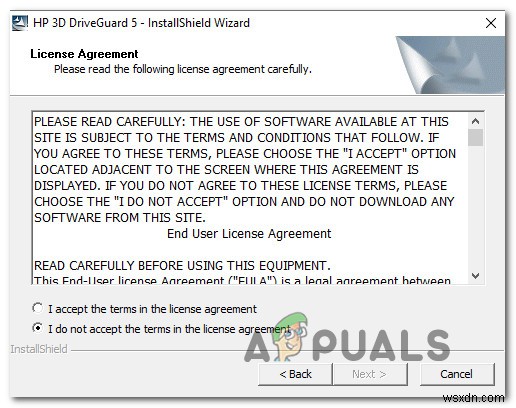
- インストールが完了したら、コンピューターを再起動します。
- 次の起動シーケンスが完了するまで待ってから、以前にエラーをトリガーしていたアクションを繰り返します。
それでも「accelerometerdll.DLLが見つかりませんでした」が発生する場合 エラーが発生した場合は、以下の次の方法に進んでください。
方法2:3DDriveGuardを再インストールする
すでにあるバージョンのDriveGuardがコンピュータにインストールされている場合は、DriveGuardインストールフォルダが破損によって汚染されているため、問題が発生している可能性があります。 「accelerometerdll.DLLが見つかりませんでした」のいくつかの異なる発生を特定することができました。 影響を受けるユーザーが現在のDriveGuardバージョンをアンインストールし、利用可能な最新バージョンをインストールした後、エラーは解決されました。
これを行う方法のクイックガイドは次のとおりです。
- Windowsキー+Rを押します 実行を開くには ダイアログボックス。次に、「appwiz.cpl」と入力します Enterを押します プログラムと機能を開くには 窓。
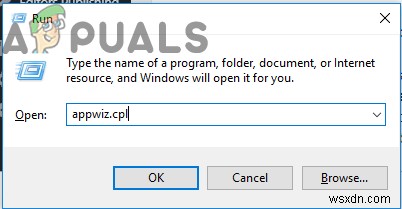
- プログラムと機能に入ると ウィンドウで、インストールされているアプリケーションのリストを下にスクロールし、現在のDriveGuardインストールを右クリックします。次に、アンインストールを選択します 新しく表示されたコンテキストメニューから。
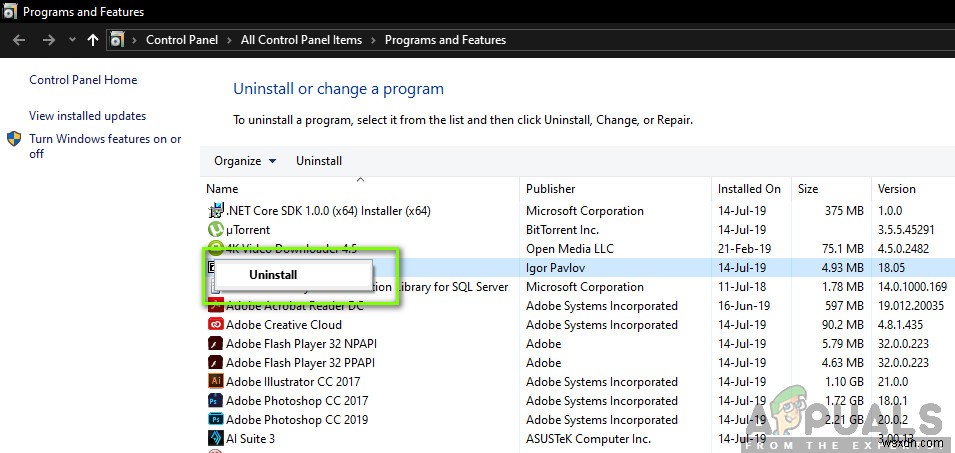
- アンインストールが完了したら、コンピュータを再起動し、次の起動シーケンスが完了するまで待ちます。
- 次の起動シーケンスが完了したら、このリンクにアクセスしてください(こちら )最新バージョンのDriveGuardをダウンロードします。
- インストール実行可能ファイルが正常にダウンロードされたら、画面の指示に従ってコンピュータにインストールし、もう一度再起動します。
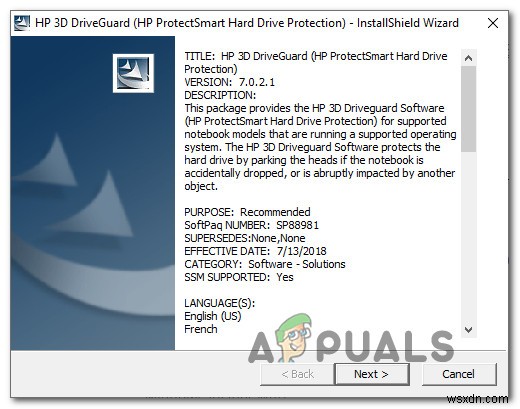
- 次の起動シーケンスで、以前に「accelerometerdll.DLLが見つかりませんでした」の原因となったアクションを繰り返して、問題が解決したかどうかを確認します。 エラー。
それでも同じエラーメッセージが表示される場合は、以下の次の方法に進んでください。
方法3:保留中のすべての更新をインストールする
数人のユーザーが、Windowsバージョンで利用可能なすべての保留中の更新をインストールすることで問題を解決できたと報告しています。これは、この問題がWindowsUpdateで導入されたドライバーの非互換性によっても引き起こされる可能性があることのさらなる証拠です。
幸い、このシナリオが当てはまる場合は、保留中のすべての更新をインストールしてOSのバージョンを最新にすることで、問題を解決できるはずです。同様の状況に陥っている一部のユーザーは、以下の手順を実行した後、問題が無期限に解決されたと報告しています。
行う必要があることは次のとおりです。
- Windowsキー+Rを押します 実行を開くには ダイアログボックス。次に、「 ms-settings:windowsupdate」と入力します テキストボックス内の」をクリックし、 Enterを押します。 設定の[WindowsUpdate]タブを開きます アプリ。
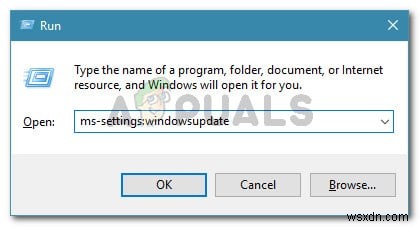
- [Windows Update]タブが表示されたら、[更新の確認]をクリックします。 最初の調査が完了するまで待ちます。
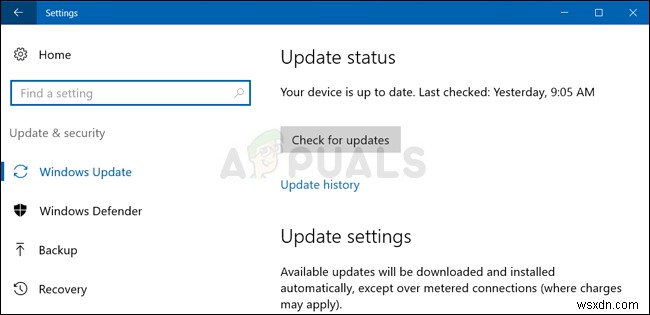
- 現在保留中の更新を正確に把握したら、画面の指示に従って、保留中のすべての更新をインストールします。
注 :保留中のすべてのアップデートをインストールする前に再起動するように求められた場合は、DO Itを実行してください。ただし、必ず同じ画面に戻り、最新の状態になるまで残りのアップデートのインストールを続行してください。 - 保留中の更新がすべてインストールされたら、コンピューターを再起動し、次の起動シーケンスが完了したら問題が解決するかどうかを確認します。
同じaccelerometerdll.DLLが見つからないエラーの場合 まだ発生している場合は、以下の次の方法に進んでください。
方法4:システムの復元を実行する
上記のいずれの方法でも従来の方法で問題を解決できない場合は、何らかのシステムファイルの破損が原因で問題が発生している可能性があります。この場合、システムの復元ポイントを使用して、この特定の問題が発生していなかった以前の時点にコンピューターを戻すことで、問題を解決できるはずです。
もちろん、この方法は、自分に合った復元ポイントがあり、マシンの状態を正常なポイントに戻すことができる場合にのみ機能します。ただし、このメソッドは、復元ポイントの作成以降に行った変更も元に戻すことに注意してください。これは、システムに対するすべてのアプリ、ユーザー設定、およびその他の変更も取り消されることを意味します。
accelerometerdll.DLLが見つかりませんエラーを解決するためにシステムの復元を実行することにした場合 、これがあなたがする必要があることです:
- Windowsキー+Rを押します [実行]ダイアログボックスを開きます。次に、「rstrui」と入力します テキストボックス内でEnterを押します システムの復元ユーティリティを開きます。 UAC(ユーザーアカウント制御)によってプロンプトが表示された場合 プロンプトが表示されたら、[はい]をクリックします 管理者権限を付与します。
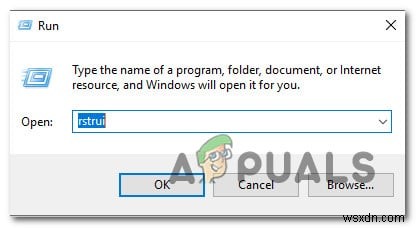
- システムの復元に入ったら ウィザードで、次へをクリックして開始します 次のメニューに進みます。
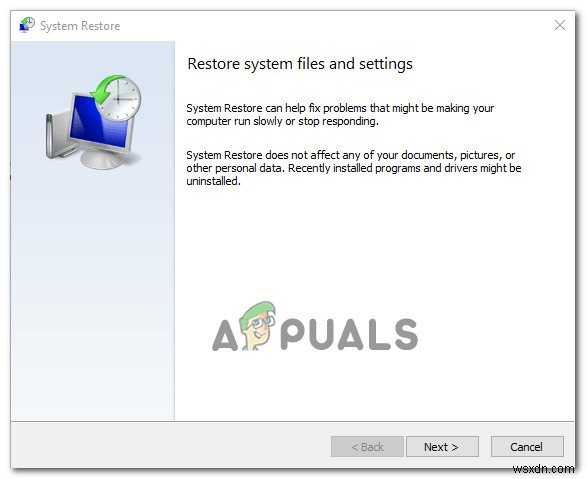
- 次の画面が表示されたら、[その他の復元ポイントを表示する]に関連付けられているチェックボックスをオンにします。 。次に、各復元ポイントに関連付けられている日付を確認し、コンピューターを正常な状態に復元するために使用する日付を決定します。決定したら、適切な復元ポイントを選択し、[次へ]をクリックします もう一度。
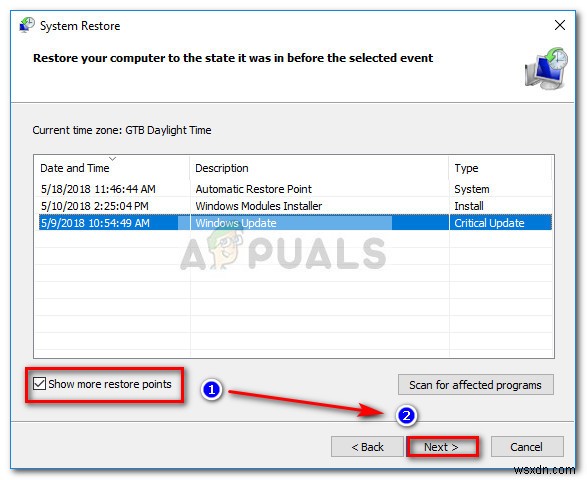
- 次に、[完了]をクリックして、システムの復元プロセスを開始します。このボタンを押すとすぐにコンピュータが再起動し、次のシステム起動時に古いPCの状態がマウントされます。
- 次の起動シーケンスが完了したら、コンピュータを再起動して、問題が解決したかどうかを確認します。
-
QuickFontCache.dll is Missing / Not Found ダウンロード エラーを修正する方法
quickfontcache dll が見つからない場合のトラブルシューティングの修正をお探しですか?あなたは正しい場所にいます。この投稿では、DLL エラーを修正し、パフォーマンスを向上させるために PC を最適化する方法について説明します。 FL Studio Producer Edition の一部 Image-Line Software によって開発されました QuickFontCache.dll ダイナミック リンク ライブラリ ファイルです。紛失した場合、クイック フォント キャッシュ dll が fl studio に見つからず、エラーが発生します。しかし、これはフォン
-
Bugsplat.dll が見つからないか見つからないというエラーを修正する方法
BUGSPLAT.DLL は、Windows オペレーティング システムの重要なシステム ファイルです。さらに、一連のドライバー機能と、Windows に適用できる手順で構成されています。 BUGSPLAT.DLL が見つからない場合、関連付けられているソフトウェアの動作が低下する可能性があります。 Bugsplat.dll が見つからないというエラーを修正する最善の方法は? I.エラーについて bugsplat.dll が見つかりませんでした、bugsplat.dll が見つかりませんでした、bugsplat.dll が見つかりません、bugsplat.dll クラッシュ、 など II.
